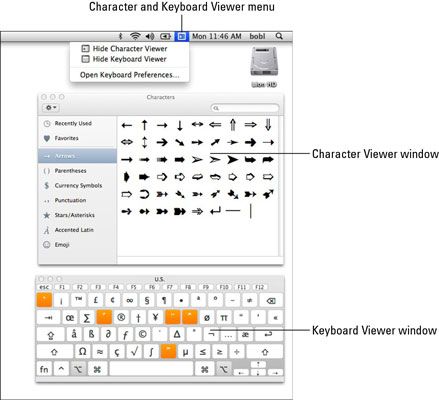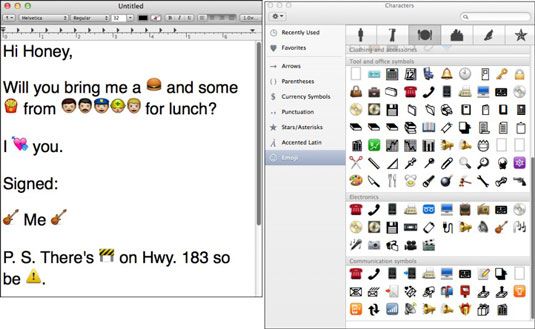Comment régler les paramètres de clavier dans Mac OS X Lion
Les utilisateurs de Mac OS X Lion ont différentes configurations matérielles, et pas deux d'entre eux utilisent leurs claviers de la même manière. Indépendamment de ce que vous avez, vous devriez réfléchir à personnaliser la façon dont votre clavier interagit avec Mac OS X Lion sorte qu'il se sent «juste» pour vous.
Les Préférences Système Clavier vitres offrent plusieurs onglets vous permettant de modifier le comportement de votre clavier. Donc la première chose à faire est d'ouvrir le volet Préférences de clavier en choisissant Préférences système Apple et en cliquant sur l'icône Clavier.
Le panneau de préférences système clavier dispose de deux Clavier et Onglets- raccourcis. Sur l'onglet Clavier, vous pouvez ajuster vos paramètres par les moyens suivants:
Faites glisser le Key fréquence de répétition curseur pour définir à quelle vitesse un répétitions clés lorsque vous maintenez enfoncée.
Faites glisser le curseur Retard avant répétition pour définir combien de temps vous devez maintenir une touche enfoncée avant qu'il ne commence à se répéter.
Vous pouvez taper dans la case qui dit Tapez ici pour des paramètres de test pour tester vos paramètres avant de quitter cet onglet.
Si vous avez un ordinateur portable Mac (comme un MacBook, MacBook Pro ou MacBook Air), vous pouvez aussi consulter l'un ou plusieurs de ces fonctionnalités supplémentaires:
Tout F1, F2 comme des touches de fonction standard: Si cette case est cochée, les touches F en haut de votre clavier contrôlent l'application logicielle actif.
Pour utiliser les fonctionnalités spéciales de matériels imprimés sur chaque touche F (luminosité de l'écran, l'écran miroir, volume sonore, muet, et ainsi de suite), vous devez appuyer sur la touche Fn (Fonction) avant d'appuyer sur la touche F. Si la case est décochée gauche, vous devez appuyer sur la touche Fn si vous voulez utiliser les touches F avec un logiciel.
Illuminez clavier en conditions de faible luminosité: Cette case à cocher se ambiante l'éclairage du clavier de votre ordinateur portable sur et en dehors.
Éteint lorsque l'ordinateur est pas utilisé pour: ce curseur de commande vous permet de déterminer combien de temps l'éclairage du clavier ambiante reste lorsque votre ordinateur est pas utilisé.
Si votre ordinateur portable ne avoir l'éclairage du clavier ambiante, comme beaucoup le font pas, vous ne voyez pas les deux derniers points.
Afficher le clavier Les téléspectateurs de caractères dans la barre de menus: Cette case à cocher ajoute un nouveau menu pour ouvrir une de ces fenêtres utiles.
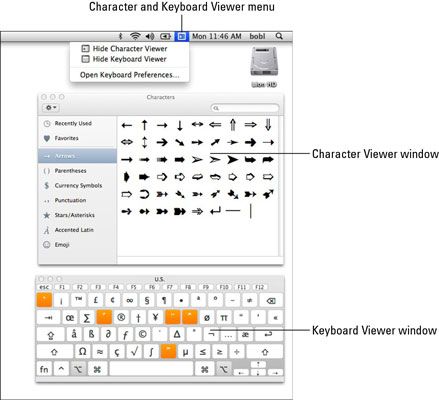
Cliquez Emoji dans la liste à gauche de la fenêtre de la visionneuse de caractères pour insérer des visages et des centaines d'autres images smiley lunatiques dans vos documents.
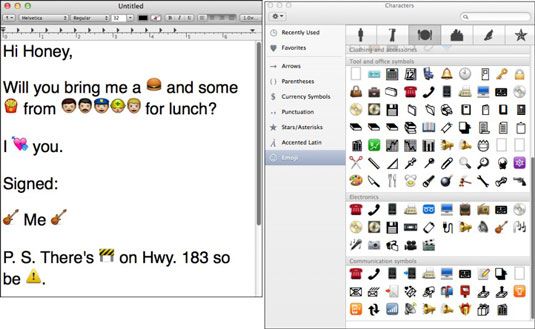
Entrée bouton Sources: Passe à la langue Texte Préférences Système de l'onglet Sources Input de volet, où vous pouvez afficher un ou plusieurs claviers de langues étrangères dans le menu d'entrée.
Touches de modification touche: Vous permet de modifier l'action effectuée par les touches Commande Caps Lock, Contrôle, Option, et. Il est particulièrement utile si vous utilisez un clavier non-Apple, mais il fonctionne très bien sur Apple claviers trop.
A propos Auteur
 Comment ajuster votre clavier grâce à OS X de Yosemite
Comment ajuster votre clavier grâce à OS X de Yosemite Le panneau des préférences système de clavier sous OS X Yosemite vous permet de modifier le comportement de votre clavier dans une myriade de façons. Donc la première chose à faire est d'ouvrir le clavier Preference Pane en choisissant…
 Comment utiliser le clavier à l'écran sous OS X Yosemite
Comment utiliser le clavier à l'écran sous OS X Yosemite Beaucoup d'utilisateurs de puissance OS X donnent une méthode alternative d'entrée: le clavier virtuel, lequel vous pouvez cliquer avec votre souris ou trackpad pour taper du texte dans un document, dans un champ de Préférences Système, ou…
 Préférences du clavier de votre MacBook
Préférences du clavier de votre MacBook Sur votre MacBook, les préférences de clavier volet de la section Matériel de la fenêtre Préférences système comporte deux onglets: clavier et des raccourcis clavier. Ces deux onglets vous permettent de régler la vitesse à laquelle une…
 Préférences sonores de votre MacBook
Préférences sonores de votre MacBook The Sound panneau des préférences de la section Matériel de la fenêtre des Préférences Système est où vous pouvez régler le volume audio et couper le son. Pour régler le volume audio globale du système, faites glisser le curseur du volume…
 Changer la façon dont le clavier fonctionne sur votre Mac
Changer la façon dont le clavier fonctionne sur votre Mac Vous pouvez accéder au volet Clavier à travers le dialogue accès universel sur votre Mac. Le volet Clavier propose plusieurs paramètres qui peuvent rendre plus facile en utilisant un clavier, surtout si vous avez besoin d'aménagements…
 Accès des caractères spéciaux et des langues étrangères sur les claviers Mac
Accès des caractères spéciaux et des langues étrangères sur les claviers Mac Mac vous permettent de saisir du texte dans une grande variété de langues. Dans la barre de menu en haut à droite, vous devriez voir un petit drapeau national, correspondant à la langue du clavier (vous avez fait cette sélection pendant le…
 Comparaison des claviers Mac et Windows
Comparaison des claviers Mac et Windows Les configurations de clavier d'Apple ressemblent beaucoup claviers standard de Windows. La plus grande différence est dans les deux clefs de chaque côté de la barre d'espacement. Sur un PC, les touches les plus proches de la barre d'espace sont…
 Comment raccourcis clavier fenêtres comparent à des raccourcis de Mac
Comment raccourcis clavier fenêtres comparent à des raccourcis de Mac Les raccourcis clavier sont des combinaisons de touches qui vous permettent d'effectuer des tâches sans avoir à naviguer à travers les menus. PC disposent de deux types de raccourcis clavier. Pour certains, vous maintenez enfoncée la touche Ctrl…
 Flash raccourcis clavier professionnel
Flash raccourcis clavier professionnel Bien que vous pouvez accomplir toutes les tâches dans Flash Professional en utilisant la souris et la barre de menu de l'application, en utilisant des raccourcis clavier peut vous aider à travailler plus vite. Voici quelques-uns des raccourcis…
 Modifier les paramètres de clavier sur votre PC
Modifier les paramètres de clavier sur votre PC Votre clavier est le périphérique d'entrée principal de votre PC. Savoir contrôler le clavier ou modifier les paramètres du clavier est critique pour le fonctionnement de votre ordinateur.Après avoir appuyé sur une touche pendant un temps…
 Vos clés de fn de clavier d'ordinateur portable
Vos clés de fn de clavier d'ordinateur portable Vous ordinateur portable a beaucoup de combinaisons de touches Fn spéciales. Recherchez sur le clavier de votre ordinateur portable pour correspondre à la touche Fn avec ses diverses fonctions. Ces autres touches sont de couleur avec la touche Fn.…
 Choisir un clavier international ou d'un tiers sur l'iPad
Choisir un clavier international ou d'un tiers sur l'iPad Apple est en pleine expansion de la portée de l'iPad à l'échelle mondiale avec des dispositions de claviers internationaux sur l'iPad pour des dizaines de langues. Dans le même temps, iOS 8 introduit la possibilité d'installer des claviers…
 Pour les aînés: afficher clavier à l'écran d'un ordinateur portable
Pour les aînés: afficher clavier à l'écran d'un ordinateur portable Certaines personnes ont des problèmes appuyant sur les touches sur un clavier régulier. Si vous avez un ordinateur portable à écran tactile, il ya souvent une fonction de clavier à l'écran pratique qui apparaît lorsque vous tapez dans une…
 Raccourcis clavier pour les activités quotidiennes dans photoshop 6
Raccourcis clavier pour les activités quotidiennes dans photoshop 6 Lorsque vous travaillez avec Photoshop 6, vous devez savoir comment faire, les tâches quotidiennes de base telles que l'ouverture et la fermeture des images. De plus, il est bon de connaître les moyens rapides pour faire l'impression, Enregistrer,…